ポートレートのレタッチについて部分的に教える記事やチュートリアルは、無数に存在します。 しかし、質の高いテクニックや情報を持つものを見つけるには、何日もかかることがあります。 さらに、肖像画をレタッチする方法の完全なセットを無料で教えてくれる唯一のチュートリアルは存在しないのです。 編集の各側面について適切なチュートリアルを見つけることは、非常に時間がかかることです。 この記事では、ポートレートをレタッチする最大の方法を達成するための5年間の研究を含んでいます。
記事の材料に飛び込む前に、レタッチに関する知識を得るための最も速く、最も効率的な方法は、おそらく有料のチュートリアルの一つであることに注意することが重要である。 ビューティフォトグラファーやスタジオフォトグラファーにとって、Michael Woloszynowiczはハイエンドなレタッチに関する完璧なチュートリアルを提供しています。 彼は写真やレタッチの才能があるだけでなく、明確かつ簡潔な方法で情報を提供することに長けています。 どんなレベルの人でも、その情報を理解することができます。 ポートレート写真をポップにしながら、素早く簡単にレタッチする方法を学びたいポートレート写真家のために、私は数ヶ月前にRGGEDUでチュートリアルをリリースしました。 このチュートリアルでは、私は自然光のみを使用して、異なる場所で9つのポートレートセッションにあなたを連れて行き、私はそれぞれの撮影のための私の全体のポスト処理ワークフローを共有しています。 さらに、15分以内に編集を完了させることができる私のアクションも含まれています。
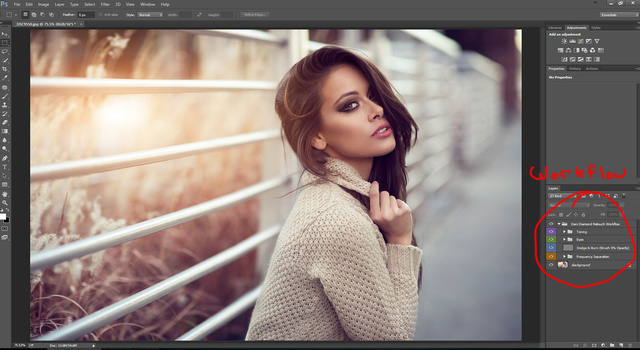
もうひとつ指摘したいことは、「編集がすべて」という誤った概念です。 そうではありません。 画像を編集することで、素晴らしい写真をより良いものにすることができます。 悪い写真を素晴らしい写真に変えることはできません。 これから紹介する方法の目的は、写真を変えることではなく、むしろ写真を引き立たせることなのです。


カリング
画像のカリングは簡単です。 その重要性は見落とされがちです。 どんなに優れたレタッチ方法でも、編集に適した写真が選ばれていなければ、結果はエキサイティングなものにはなりませんし、目を楽しませるものにはならないでしょう。 写真撮影した500枚の中から3〜5枚を選ぶのは大変なことです。 実は、これは芸術なんです。 35枚の画像を選び、それを友人や家族に見せて、彼らの直感に任せるのが、絞り込むのに一番良い方法だと思います。
もう一つ重要なことは、より自然なポーズを取るのが常にベストであるということです。 創造性は大切ですが、やりすぎず、頑張りすぎないことも同様に大切です。
カリングにテクニックはありません。 人間の目に心地よく映る画像を見つけることがすべてです。 そして、そこにはとてつもない主観が入り込むので、それが一番難しいのです。 だからこそ、できるだけ多くの人と共有するのが一番です。 技術的に完璧な画像は忘れてください。 あなたやあなたの友人に語りかけるようなイメージを見つけてください。 これについては、次の記事をご覧ください。 技術的に完璧な写真には意味がない
画像を選別するには:
Adobe Bridgeを開く-画像のあるフォルダに移動-スペースバーを押し、矢印キーを使って移動-1~5の任意の数字を押して画像を評価-もう一度スペースバーを押してエンターキー(これでCameraRawまたはPhotoshopで画像が開かれます)。
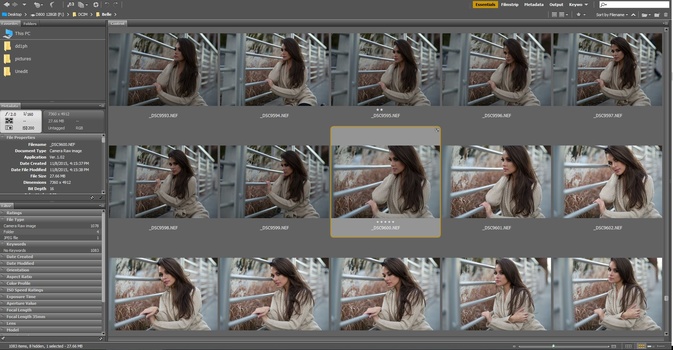
Camera Raw
Camera Raw は特殊効果やフィルターの調整を行う場所とよく混同されます。 しかし、CRはPhotoshopで編集を続けるための土台を作るのに役立ちます。 CRは素晴らしい結果を生む場所ではないのです。 ハイライトのディテールを戻したり、ホワイトバランスを調整したりといったRAWの調整に使用されます。
この点を考慮すると、露出やコントラストスライダーを使用したグローバルな調整は避けることが重要です。 コントラストを追加することは、編集プロセスの中で手動で行うことができるものです。CRでコントラストを追加すると、肌や目のトーンの問題が暗くなり、回復不可能になることに気がつきます。 もし、肌が暗いなど、気になる部分があれば、露出スライダーで背景を明るくしなくても、明るくする方法があります。 輝度スライダーやオレンジ、赤のスライダーを使って肌を明るくし、それ以外はそのままにします。 明瞭度は嫌われますが、通常10程度にすると画像がポップになり、覆い焼きも簡単になります。 ニキビなどの欠点はより目立つようになりますが、後でスポットヒーリングするので問題ありません。


Photoshop
Spot Healing
このチュートリアルでは、肌の傷を治癒する方法を説明しますが、同様に肌のムダ毛にも使用することができます。 目の下にある袋にパッチツールを使うというアドバイスには従わないようにしましょう。 これは、テクスチャを混乱させるので、巨大なnonoです。 この記事の次のセクションで、バッグを修正する方法を説明します。
https://www.youtube.com/watch?v=zJ_B9bbEe7M


Frequency Separation
周波数分離の目的はミスマッチした肌の色合いを修正することです。 ここでは、それを説明するチュートリアルを紹介します。 この方法が長くて我慢できない場合は、次のビデオにジャンプして、肌色の問題を修正する、より簡単な方法を教えてくれます。
上記のビデオが高度で長すぎる場合は、不一致の肌色を修正するために私が考え出したこの方法をチェックしてみてください。 これは、目の下の袋を取り除く方法です。
一度、肌の色調の問題を修正するというテーマで、肌の赤みを取り除くことについて、次の2つのビデオを見てください


Dodge & Burn
ダッチングとバーンはおそらくワークフローの中で最も大切な部分でしょう。 マスターするのが最も難しいですが、最もやりがいのある作業でもあります。 次のビデオをクリックする前に、どこで覆い焼きするのかを理解することが最も重要です。 ドッジ&バーンに使用するツールや方法は簡単で、実は重要ではありません。 どこで、どれだけかわすか、焼くかを理解することが、成功への鍵です。 昨年書いたこちらの記事「写真を始めた頃に教えて欲しかったメイクのコツ」
繰り返しになりますが、覆い焼きには何十通りもの方法があるので、使用する道具にこだわってはいけません。 どこをどの程度やればいいのかを理解することに集中しましょう。 メイクアップアーティストが使っているテクニックを参考にすればいいのです。 彼らが一番よく理解しています。 私は、新規レイヤーをソフトライトに設定し、50%のグレーで塗りつぶすことで、シンプルに仕上げています。 そして、不透明度5%に設定したブラシで、白ブラシで覆い焼き、黒ブラシで焼き込みます。


Eyes
私はすでに、目をポップかつ自然に見せるための完璧な記事を書いています。 このような場合、「痒いところに手が届く」「痒いところに手が届く」「痒いところに手が届く」「痒いところに手が届く」「痒いところに手が届く」「痒いところに手が届く」「痒いところに手が届く」「痒いところに手が届く」。 私が出会ったものはすべて、完全に行き過ぎた結果を伴うばかげた方法です。
目をシャープにするには、レイヤーを複製し、フィルタ > その他 > ハイパスで、30に設定します。 次にレイヤーのブレンドモードをソフトライトに設定します。 ブラックマスクを追加します。 白いブラシを不透明度50%で使用し、目の周りをブラシで描きます。 マスクが選択されていることを確認しながら描きます。


トーニング
先に進む前に注意:この時点で画像に満足していない場合、トーニングを行っても画像についてどう感じるかが変わるわけではありません。 トーニングによって写真が完全に変わることはなく、多くの人が自分のポストプロダクションのスキル不足をトーニングのせいにしています。 トーニングは、すでにある画像にほんの少し加えるだけです。 トーニングを行う前に、トーニングとはランダムな色やフィルターを使用することではない、ということを覚えておいてください。 これは、トーニングにとどまりません。 このことを念頭に置いて、衣装やロケーションを選ぶことが重要です。
補色の威力を示す動画はこちらです。

リサイズと保存
友人の Nino Batista がソーシャルメディア用の画像のリサイズについて素晴らしい記事を書いてくれたので、読んでおくとよいでしょう。 個人的には、Photoshops Image Size (CTr+ALT+I) を使って、画像を長辺が 2100px になるようにリサイズしています。
この記事がお役に立てれば幸いです。 私は、他の人と共有し、助けることに全力を尽くしています。 この記事を共有し、同様に仲間のカメラマンを助けることを検討してください。
